
Mẹo tăng tốc điện thoại cho người dùng iPhone
Có nhiều lý do khác nhau khiến iPhone của bạn có thể bị chậm lại như không đủ bộ nhớ, quá nhiều ứng dụng hoạt động dưới nền, phần mềm lỗi thời... Vậy làm thế nào để khắc phục tình trạng này?
Xóa ảnh cũ
Số lượng pixel trong máy ảnh cao. Đâu đâu cũng có điện thoại thông minh với hơn 10 triệu điểm ảnh, dung lượng ảnh chụp khoảng 1-2 MB.
Nếu bạn có hơn hàng trăm hoặc thậm chí hàng nghìn bức ảnh trên điện thoại, chúng sẽ chiếm rất nhiều dung lượng trên thiết bị của bạn. Xóa hoặc lưu ảnh vào máy tính của bạn hoặc vào bộ nhớ đám mây iCloud.
Xóa các ứng dụng quá lớn
Thông thường, những ứng dụng có dung lượng quá lớn sẽ làm chậm iPhone của bạn. Hãy tìm và xóa những ứng dụng mà bạn không thường sử dụng.
Để tìm các ứng dụng này, hãy làm theo các bước sau: Settings > General > Usage.

Xóa tin nhắn SMS cũ
Tin nhắn văn bản tích lũy trong nhiều năm cũng có thể là một trong những nguyên nhân khiến iPhone hoạt động chậm hơn. Vì vậy, tốt hơn là xóa tất cả các tin nhắn SMS không cần thiết.
Tắt tự động tải xuống và cập nhật ứng dụng
Để tắt tự động tải xuống và cập nhật ứng dụng, hãy truy cập iTunes and App Store > Disable Auto Download.
Đóng tất cả các ứng dụng không sử dụng
Cũng giống như với máy tính của bạn, việc mở quá nhiều ứng dụng sẽ làm giảm tốc độ của iPhone. Nếu bạn không cần một ứng dụng mà bạn đã mở trước đó, hãy đóng ứng dụng đó.
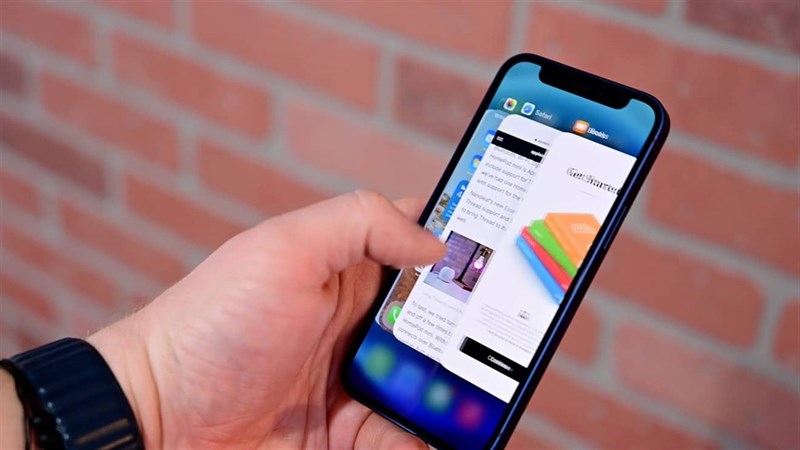
Khởi động lại điện thoại của bạn
Điện thoại thông minh giống như một chiếc máy vi tính nhỏ, và máy móc cần phải nghỉ ngơi. Bất cứ khi nào bạn nhớ đến điều này, hãy tắt nguồn điện thoại và để nó được nghỉ ngơi.
Nếu có thể làm thủ công, đừng dùng trình tự động
Không thể phủ nhận rằng hệ thống tự động cập nhật iPhone rất tiện lợi, nhưng nó cũng sẽ làm điện thoại của bạn chậm đi.
Nếu bạn muốn điện thoại di động của mình chạy nhanh hơn, bạn nên bỏ qua các tính năng chạy tự động. Ví dụ, thỉnh thoảng iPhone sẽ hỏi bạn có muốn kết nối với mạng Wi-Fi gần nhất hay không, điều này tương đương với việc làm chậm điện thoại của bạn.
Khôi phục bản sao lưu trước đó
Nếu bạn vẫn gặp phải các sự cố khác nhau khi sử dụng điện thoại, bạn có thể khôi phục điện thoại về trạng thái trước đó bằng cách sử dụng bản sao lưu. Chỉ cần kết nối điện thoại của bạn với máy tính, mở iTunes và chọn iPhone ở góc trên bên phải, sau đó nhấp vào “Khôi phục bản sao lưu trước đó” trong “Sao lưu” để khôi phục iPhone của bạn. Trang web chính thức của Apple có hướng dẫn chi tiết về cách khôi phục các bản sao lưu.
T. Linh (Theo Gadgetbridge)